Erstellen Sie fertige Wände in einem Raum mithilfe eines Wandsegments oder innerhalb der Raumbegrenzungen.
 Video: Nach Segment/Raum platzieren
Video: Nach Segment/Raum platzieren
So platzieren Sie eine fertige Wand mithilfe eines Wandsegments:
- Klicken Sie auf Registerkarte Architektur
 Gruppe Erstellen
Gruppe Erstellen 
 (Wand).
(Wand).
- Klicken Sie auf Ändern | Registerkarte Wand platzieren
 Gruppe Platzierung
Gruppe Platzierung 
 (Nach Segment platzieren).
(Nach Segment platzieren).
- Bewegen Sie den Mauszeiger im Ansichtsbereich über ein Wandsegment, um eine Vorschau anzuzeigen.
- Drücken Sie die TABULATORTASTE, um zwischen Segmenten einschließlich der Stützen und Segmente zu wechseln, in denen die Stützen für die Auswahl ignoriert werden.

- Klicken Sie im Ansichtsbereich auf das hervorgehobene Segment, um die Wand zu platzieren.
So platzieren Sie die gleichen fertigen Wände in einem Raum
- Klicken Sie auf Registerkarte Architektur
 Gruppe Erstellen
Gruppe Erstellen 
 (Wand).
(Wand).
- Klicken Sie auf Ändern | Registerkarte Wand platzieren
 Gruppe Platzierung
Gruppe Platzierung 
 (Nach Raum platzieren).
(Nach Raum platzieren).
- Bewegen Sie im Ansichtsbereich den Mauszeiger über einen Raum, um eine Linienmarkierung potenzieller Wände anzuzeigen.
- Drücken Sie die TABULATORTASTE, um Stützen für die Auswahl ein- oder auszuschließen.
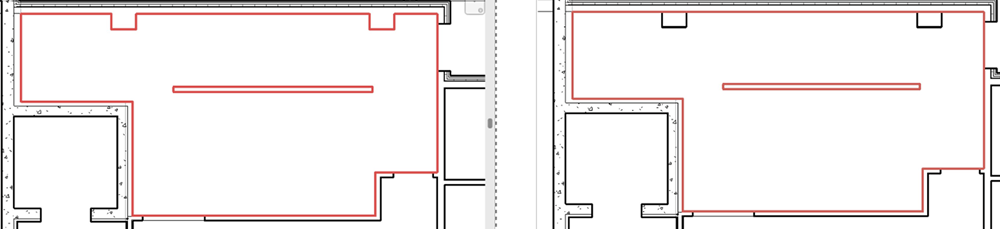
- Klicken Sie auf den Linienindikator im Ansichtsbereich, um die Wände zu platzieren.
Anmerkung:
- Sie können nur Wände auswählen, die von der verknüpften Ebene der aktuellen Draufsicht geschnitten werden.
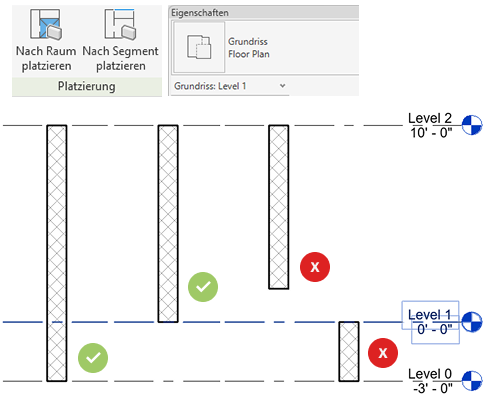
- Sie können keine Fassaden, elliptischen Wände, Flächenwände, projektspezifischen Wände und Raumbegrenzungslinien als Ziel zum Erstellen von Wänden auswählen.
- Sie können diese Werkzeuge für verknüpfte Modelle verwenden.